Modi fattibili per trasferire foto tra iPhone e scheda SD
Sembra scoraggiante trasferire foto tra il tuo iPhone e una scheda SDTuttavia, con il giusto approccio, è in realtà un compito semplice. Questo articolo ti mostrerà metodi fattibili per trasferire foto tra il tuo iPhone e la scheda SD e ti aiuterà a mantenere il flusso di lavoro su diversi dispositivi. A seconda degli strumenti e delle preferenze, puoi scegliere una delle opzioni fornite in questo articolo per trasferire foto tra il tuo iPhone e la scheda SD in modo efficiente.
Questa guida ti guiderà attraverso i preparativi necessari, i metodi con e senza adattatori e come utilizzare iTunes per il trasferimento delle foto, assicurandoti che le tue immagini vengano spostate in modo sicuro e pratico.
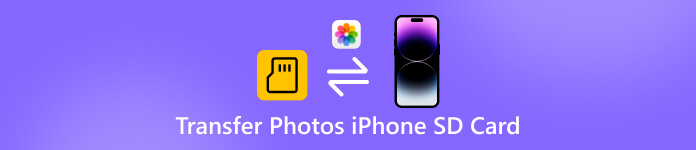
In questo articolo:
Avvisi prima di trasferire foto tra iPhone e scheda SD
Prima di iniziare il trasferimento di foto tra un iPhone e una scheda SD, è fondamentale prepararsi adeguatamente per garantire un trasferimento fluido e sicuro. Questa sezione fornisce diversi suggerimenti da tenere a mente, che possono contribuire a prevenire la perdita di dati e gli errori imprevisti durante il processo:
1. Controlla lo spazio di archiviazione
Prima di trasferire foto tra l'iPhone e la scheda SD, assicurati che entrambi i dispositivi abbiano spazio di archiviazione sufficiente per evitare perdite o danneggiamenti durante il trasferimento. Per evitare perdite inutili, assicurati che sia l'iPhone che la scheda SD abbiano spazio libero sufficiente (almeno 10 GB è l'ideale) per garantire un trasferimento fluido.
2. Esegui il backup delle tue foto
A causa del rischio di perdita o danneggiamento delle foto sopra menzionato, se le condizioni lo consentono, esegui il backup delle foto prima di trasferirle tra iPhone e scheda SD, tramite iCloud integrato o un dispositivo di archiviazione esterno, per evitare la perdita significativa di file essenziali. In questo modo, potrai comunque recuperare le foto perse anche se si verificano problemi imprevisti durante il trasferimento.
3. Utilizzare schede SD compatibili
Per trasferire foto tra un iPhone e una scheda SD, anche il tipo di scheda SD è un fattore essenziale da considerare. Questo perché non tutte le schede SD e i relativi tipi di foto sono compatibili con iPhone o adattatori. In generale, la scheda SD dovrebbe essere di tipo SD, SDHC o SDXC per garantire che sia formattata correttamente per iPhone.
4. Mantenere i dispositivi carichi
Il trasferimento delle foto può richiedere tempo, soprattutto per le librerie di grandi dimensioni. Assicurati che il tuo iPhone e tutti i dispositivi o adattatori collegati siano completamente carichi per evitare interruzioni. Uno spegnimento improvviso durante il trasferimento potrebbe danneggiare i file o causare la perdita di immagini.
Trasferisci foto tra iPhone e scheda SD utilizzando un adattatore
Per chi desidera trasferire rapidamente le foto tra un iPhone e una scheda SD, la soluzione più comoda è utilizzare un adattatore. È possibile collegare la scheda SD direttamente all'iPhone tramite il connettore Lightning per trasferimenti rapidi. Questo metodo consente di selezionare le foto specifiche che si desidera trasferire tra l'iPhone e la scheda SD senza dover utilizzare software di terze parti. Tuttavia, è necessario assicurarsi che l'iPhone abbia una carica sufficiente, poiché la porta di ricarica Lightning è occupata.

Una volta collegato l'adattatore, l'iPhone rileverà automaticamente la scheda SD e ti chiederà se vuoi importare o esportare le foto. Puoi aprire l'app Foto per visualizzare le foto salvate sulla scheda SD. Puoi selezionare la foto che desideri trasferire tra l'iPhone e la scheda SD e salvarla sull'iPhone o scarica le foto di iCloud sulla scheda SD. Questo metodo mantiene intatta la qualità originale del file e consente di organizzare le foto in album secondo necessità.
Trasferisci foto tra iPhone e scheda SD senza adattatore
Come puoi trasferire le foto tra un iPhone e una scheda SD se non hai un adattatore o semplicemente te lo dimentichi? Lo porti con te? Non preoccuparti, puoi mantenere il tuo flusso di lavoro con Trasferimento iPhone imyPassA differenza degli adattatori fisici, ti consente di collegare il tuo iPhone direttamente al computer e gestire le tue foto in modo efficiente. Puoi trasferire le foto tra il tuo iPhone e la scheda SD come preferisci. E il processo di backup garantisce la sicurezza delle tue foto, evitando la perdita di dati.
Uno dei principali vantaggi di imyPass iPhone Transfer è la sua capacità di gestire grandi quantità di foto senza comprometterne la qualità, poiché i file vengono trasferiti direttamente tra i tuoi dispositivi tramite il computer. Che tu sia un utente occasionale o che tu gestisca migliaia di foto, imyPass iPhone Transfer offre un modo affidabile, intuitivo e senza adattatori per spostare le foto tra il tuo iPhone e la scheda SD senza sforzo.
Scarica imyPass iPhone Transfer e configura il file scaricato per installarlo. imyPass iPhone Transfer verrà avviato automaticamente in seguito.
Clic Cassetta degli attrezzi sulla barra di sinistra. Seleziona Da dispositivo a dispositivo per trasferire foto tra iPhone e scheda SD.

Per trasferire le foto, fare clic su Foto a recuperare foto da iCloudInoltre, puoi anche selezionare Musica, Video, Contatti, Messaggi e così via per il trasferimento dati.

Clic Inizioe il processo di trasferimento delle foto tra iPhone e scheda SD inizierà automaticamente. Verranno trasmessi anche gli altri tipi di file selezionati.
Conclusione
Insomma, spostare le foto tra il tuo iPhone e una scheda SD Può essere un'operazione semplice e senza alcuno sforzo seguendo i metodi forniti. Per un semplice trasferimento di foto, è possibile utilizzare un adattatore per collegare due dispositivi e procedere rapidamente. Inoltre, imyPass iPhone Transfer offre un modo più stabile per trasferire foto di grandi dimensioni. Con questi strumenti, è possibile gestire, eseguire il backup e organizzare le foto in modo sicuro senza rischiare la perdita di dati o il degrado della qualità.
Soluzioni calde
-
Trasferisci dati
-
Recuperare i dati
-
Sblocca iOS
-
Suggerimenti per iOS
Trasferimento iPhone
Trasferisci i dati dell'iPhone in modo efficiente
Download gratuito Download gratuito
